Инсталиране на Favicon на уебсайт - 20 октомври 2015 - Блог - Разработка и промоция на уебсайт
--> -->Начало » 2015 » октомври » 20 » Инсталиране на Favicon на сайта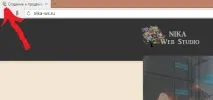 Добавянето на favicon за вашия ресурс е много лесно: просто напишете необходимия html код между таговете.За да добавите favicon, html кодът е както следва: link rel ="icon" href ="http://nika-ws.ru/favicon.ico" type="image/x-icon"/> След като добавите кода към страницата, трябва да опресните кеша на браузъра. Favicon в WordPress 1. От админ панела на блога на Vorpress, през настройките на шаблона. 2. Нормална инсталация без плъгин 3. Използване на плъгин Много премиум шаблони на WordPress имат възможност да задават лога и икони. За да направите това, отидете в настройките на темата, изберете желания файл на вашия компютър и щракнете върху „Качване“. Запазете промените и се възхищавайте на резултата. Добавянето на Favicon към вашия сайт е много лесно. Просто трябва да го копирате в основната директория на сайта чрез FTP. В WordPress това е папката public_html (където е инсталиран robots.txt). По принцип не можете да направите нищо повече. Съвременните браузъри сами ще намерят иконата, ако се намира в основната папка на блога. Но искаме нашата икона да се показва и в резултатите от търсенето. Затова ще бъде по-добре, ако посочите пътя до файла favicon.ico за специалния робот Yandex. За да направите това, в html кода на страниците на блога, между таговете, трябва да напишете следния код: link rel="икона за пряк път" href="/favicon.ico" type="image/x-icon"> Favicon на Joomla. Ако шаблонът, който използвате на сайта, вече има файл favicon.ico, тогава просто трябва да го замените със свой собствен. Как да го проверя? Отидете в папката с вашия сайт, след което отидете в папката templates/името на вашия шаблон/. Ако тази папка съдържа файл favicon.ico, тогавапросто го смени с твоя. Ако имате различна ситуация, тогава първо трябва да свържете favicon към вашия сайт. Първо, поставете вашата favicon в главната папка на вашия сайт. След това във файла index.php на вашия шаблон трябва да посочите пътя до този файл. За да направите това, във файла index.php, преди тага, трябва да вмъкнете следните редове: link rel="икона за пряк път" href="/favicon.ico" type="image/x-icon"> В горния код са посочени относителни пътища към файла favicon.ico, в някои случаи трябва да бъдат посочени абсолютни пътища, за това заменете "/favicon.ico" с http://your-site.ru/favicon.ico В административния панел на Joomla отидете на Разширения >> Мениджър на шаблони. Ще се отвори таблица, която ще покаже всички шаблони, инсталирани на вашата система. В колоната „Шаблон“ намерете името на вашия шаблон и щракнете върху него. На страницата, която се отваря, щракнете върху връзката „Промяна на шаблона на основната страница“, в резултат на което файлът index.php на вашия шаблон ще се отвори за редактиране. Намерете етикета в кода и вмъкнете горния код преди него и щракнете върху бутона „Запазване“. Favicon на Ucoz Преди да поставите икона на сайта, трябва да я имате на вашия компютър. Можете да създадете икона с помощта на fotoshop или paint. Размерът на иконата трябва да бъде 16x16 пиксела. На компютър иконата трябва да се нарича "favicon.ico". Ако вече имате икона, качете я в основата на сайта (файлов мениджър): Управление-->Файлов мениджър. Във файловия мениджър иконата ТРЯБВА да се нарича "favicon.ico" (без ""). Всичко, сега след известно време ще се появи иконата. Favicon на MO D X Поставяме иконата във всяка папка на нашия сайт, а между таговете и поставяме следната конструкция: За икони с разширениеgif: За икони с png разширение: Така всяка страница от сайта може да има собствена икона. GIF форматът ви позволява да правите анимирани икони. Но имайте предвид, че не всички браузъри поддържат анимация. И още нещо, което трябва да имате предвид, колкото по-малко тежи иконата, толкова по-бързо ще се зареди. Така че не се опитвайте да натъпчете цял анимационен филм в иконата си. |